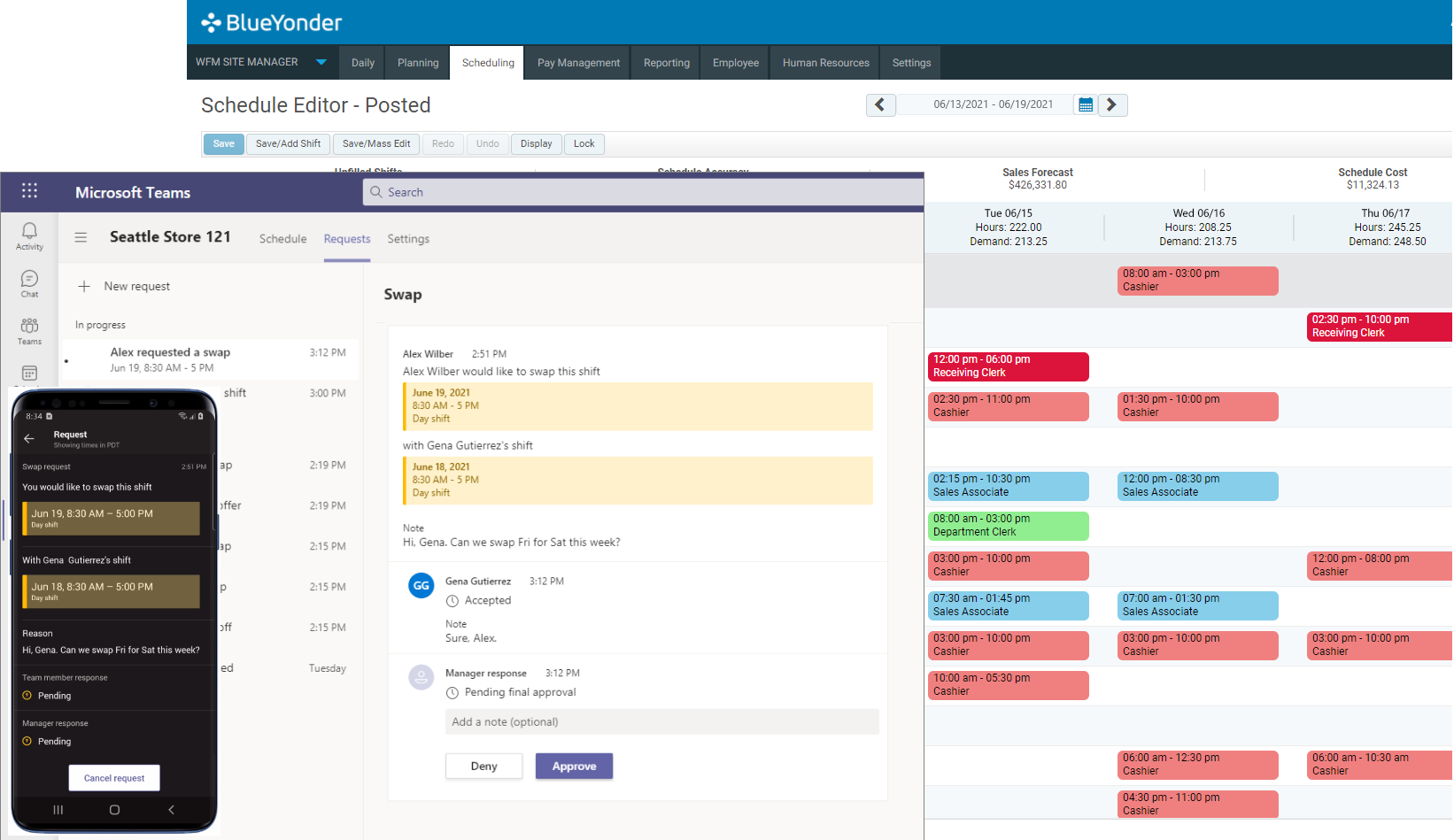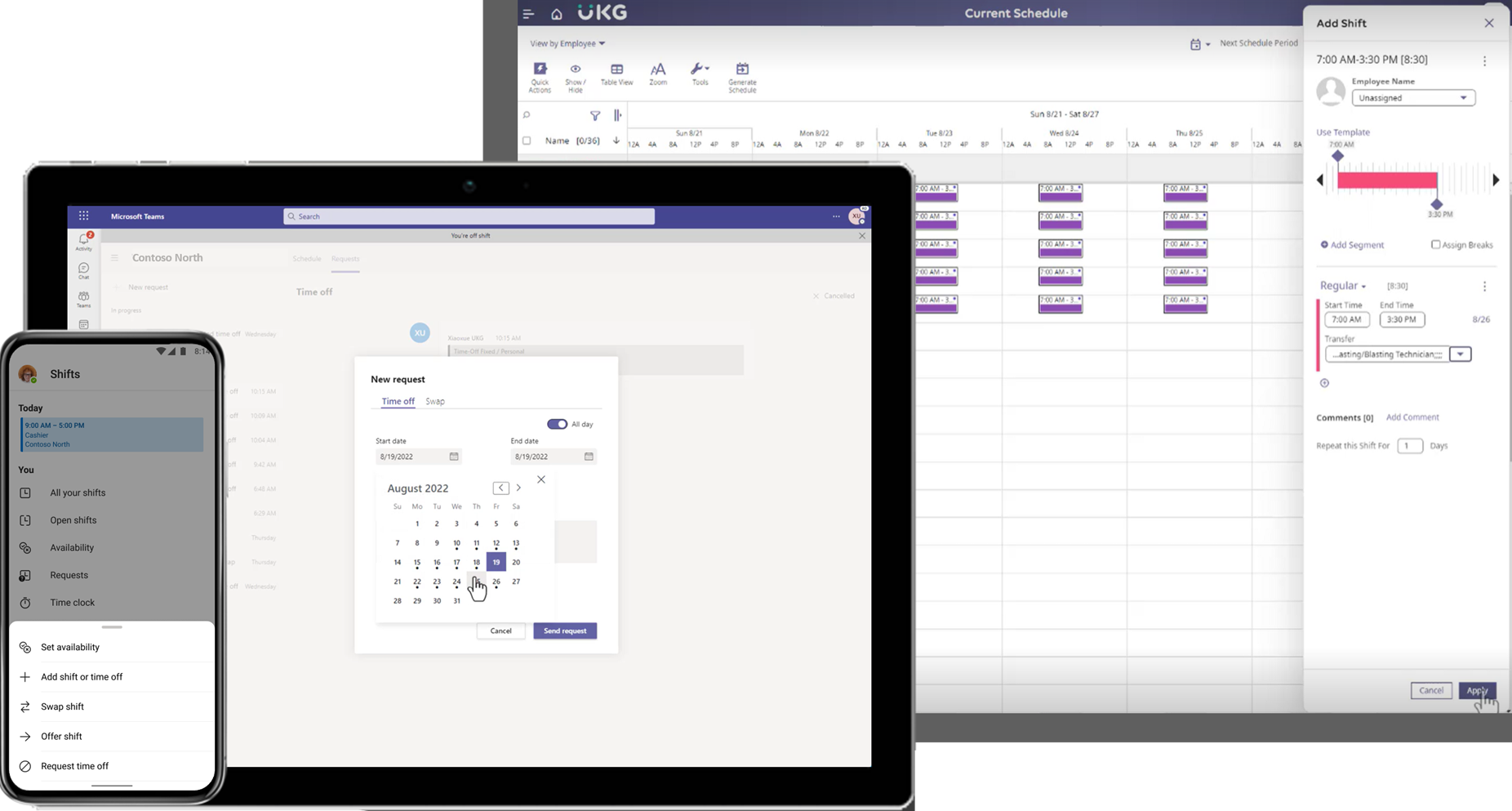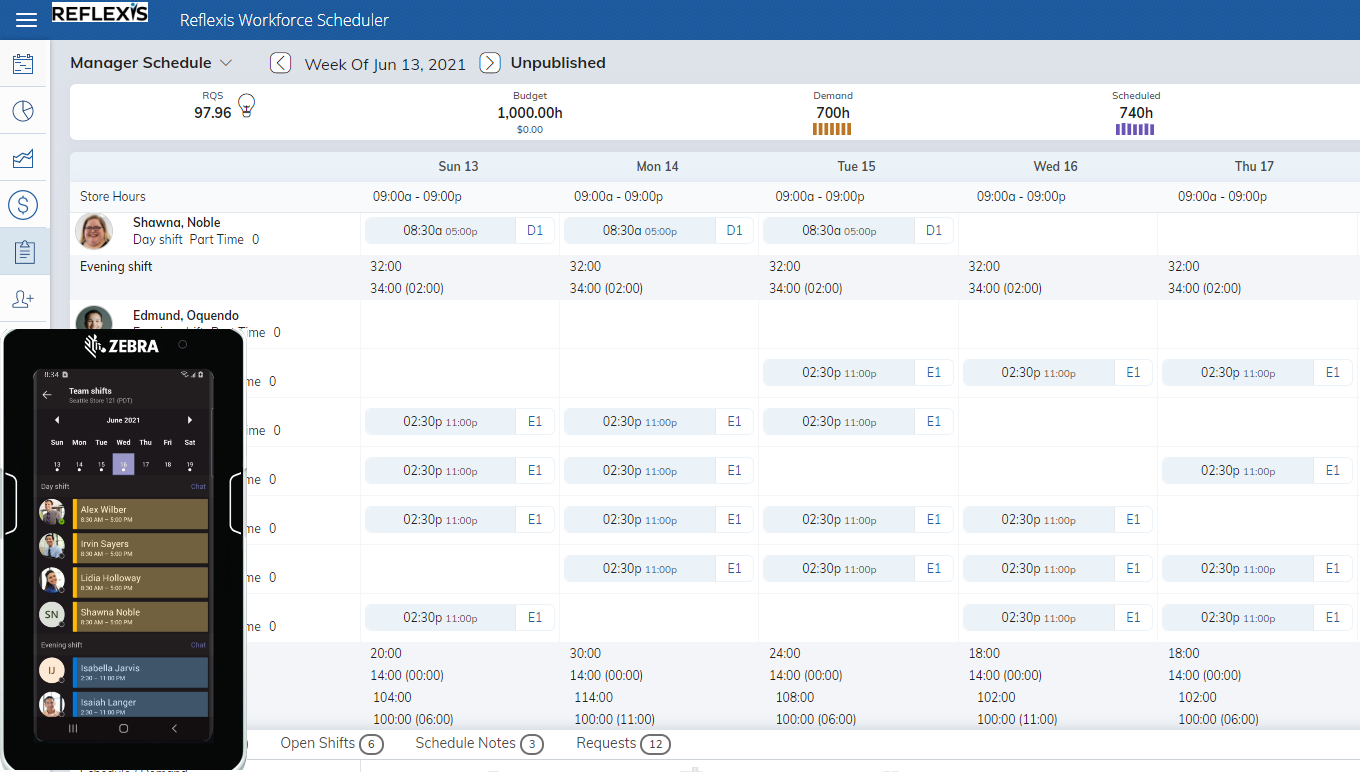Vuorot-yhdistimet
Yleiskatsaus
Shifts-liittimien avulla voit integroida Vuorot, Microsoft Teamsin aikataulunhallintatyökalun, työvoiman hallintajärjestelmäsi (WFM) kanssa. Kun olet määrittänyt yhteyden, etulinjan työntekijäsi voivat tarkastella ja hallita aikataulujaan saumattomasti WFM-järjestelmässä vuoroista alkaen.
WFM järjestelmän yhdistäminen Teamsiin antaa edustahenkilöstölle mahdollisuuden hallita aikatauluja entistä tehokkaammin ja virtaviivaistaa jokapäiväisiä prosesseja sitoutumisen ja tuottavuuden parantamiseksi. Etulinjan työntekijöillä on yksi paikka aikataulutusta, viestintää ja yhteistyötä varten, ja heidän on tehtävä työtä missä tahansa ja millä tahansa laitteella.
Tässä artikkelissa annetaan yleiskatsaus Shifts-yhdistimille ja niiden toiminnasta.
Huomautus
Voit myös luoda oman mukautetun ratkaisusi työvuorojen integroimiseksi WFM järjestelmääsi Microsoft Graph -ohjelmointirajapinnan avulla. Lisätietoja on artikkelissa Mukautetun integroinnin luominen, jotta voit synkronoida työvoiman hallintajärjestelmäsi vuorojen kanssa.
Miten Shifts-liittimet toimivat
Liittimet synkronoivat aikataulutiedot WFM järjestelmän ja vaihtojen välillä tuoden organisaatiosi aikataulut Teamsiin. Vuorot ovat paikka, jossa etulinjan työntekijäsi sitoutuvat aikataulutarpeisiinsa. WFM järjestelmä on liiketoimintasääntöjen, yhteensopivuuden ja älykkyyden kirjausjärjestelmä.
Tietovuot liittimen kautta molempiin suuntiin sen varmistamiseksi, että aikataulut ovat aina ajan tasalla. WFM järjestelmän aikataulut synkronoidaan työvuoroihin. Vuorojen aikatauluihin tehdyt muutokset synkronoidaan takaisin WFM järjestelmään. Tietuejärjestelmänä WFM järjestelmä pakottaa kaikki liiketoimintasäännöt, ennen kuin tiedot tallennetaan työvuoroihin.
Hallitut vaihtovuorot -liittimet
Hallitut vaihtovuorot -liittimet ovat liittimet, jotka on kehitetty yhteistyössä kumppaneidemme kanssa. Hallittuja liittimiä isännöivät ja hallinnoivat joko me tai kumppanimme. Hallittujen liittimien avulla tarvitaan vain minimaalinen määritys.
| Liitin | Kuvaus | Vaatimukset |
|---|---|---|
| Microsoft Teams Shifts -yhdistin Blue Yonderille | Tämän liittimen avulla voit integroida vaihtovuorot Blue Yonder -Workforce Management kanssa. Microsoft isännöi ja hallitsee tätä liitintä. | Yhteyden määrittämisen edellytykset:
|
| Microsoft Teams Shifts -yhdistin UKG Pro -Workforce Management | Tämän liittimen avulla voit integroida vaihtovuorot UKG Pro Workforce Management (UKG Pro WFM) kanssa. Microsoft isännöi ja hallitsee tätä liitintä. | Katso UKG Pro -Workforce Management Teams Shifts -liittimen edellytykset ja vaatimukset. |
| Reflexis Shifts -liitin Microsoft Teamsille | Tämän liittimen avulla voit integroida vaihtovuorot Reflexis-Workforce Management kanssa. Zebra isännöi ja hallitsee tätä liitintä. | Lisätietoja on osoitteessa https://connect.zebra.com/microsoft-connectors. |
Microsoft Teams Shifts -yhdistin Blue Yonderille
Teams Shifts -liitin Blue Yonderille on ensimmäisen osapuolen tarjous, jota Microsoft isännöi ja hallitsee. Tämän liittimen avulla voit integroida vaihtovuoroja Blue Yonder Workforce Management (Blue Yonder WFM) versioihin 2020.3, 2021.1 tai 2021.2, jotta voit hallita aikataulujasi ja pitää ne ajan tasalla.
Huomautus
Jos käytössäsi on Blue Yonder WFM versio 2020.3 tai 2021.1, käytä korjaustiedostoa 2020.3.0.4 tai 2021.1.0.3. Tämä korjaustiedosto korjaa ongelman, jossa käyttäjät saavat pysyvän virhesanoman vuoroissa. Se myös korjaa ongelman, joka estää käyttäjiä päivittämästä käytettävyyttään vuoroissa.
Etulinjan valvojat voivat:
- Julkaise vuorot ja aikataulut Blue Yonder -WFM ja tarkastele niitä vuoroissa.
- Luo, hallitse ja määritä avoimia vuoroja Blue Yonder -WFM ja tarkastele niitä vuoroissa.
- Määritä avoimet vuorot, jotka on luotu Blue Yonder -WFM vuoroissa.
- Luo, muokkaa ja poista vapaa-aika Blue Yonder -WFM ja tarkastele vuoroissa.
- Tarkastele ja hyväksy sekä Blue Yonder -WFM että työvuorojen työntekijöiden aikataulupyyntöjä.
- Määritä ja päivitä työntekijöiden käytettävyys Blue Yonder -WFM ja tarkastele työvuoroissa.
Etulinjan työntekijät voivat:
- Katso heidän omansa ja tiiminsä vuorot ja aikataulut vuoroissa.
- Pyydä vapaa-aikaa, avoimia vuoroja ja vaihtovuoroja työvuoroissa.
- Määritä niiden käytettävyys työvuoroissa.
Seuraavia toimintoja ei tällä hetkellä tueta:
- Vuorojen lisääminen, muokkaaminen, poistaminen, tallentaminen tai julkaiseminen.
- Lisää, muokkaa, poista, tallenna tai julkaise vapaa-aika työvuoroissa.
- Lisää, muokkaa, poista, tallenna tai julkaise avoimia vuoroja työvuoroissa.
Kun etulinjan esimies tai työntekijä yrittää tehdä mitä tahansa näistä toiminnoista vuoroissa, hän saa ilmoituksen siitä, että toimintoa ei tueta.
Esimerkkiskenaario
Esimies Eden julkaisee Blue Yonder -WFM aikataulun, joka synkronoidaan Teamsin vuoroihin liittimen kautta. Henkilökunnan jäsen Alex saa ilmoituksen Teamsissa mobiililaitteellaan ja tarkastelee aikatauluaan ja määritettyjä vuorojaan.
Alexin täytyy pitää vapaata ja pyytää vapaapäivää vuorojen avulla. Pyyntö lähetetään Blue Yonderille WFM liittimen kautta. Blue Yonder WFM varmistaa, että pyyntö on liiketoimintasääntöjen mukainen ja että pyyntö luodaan. Eden näkee ja hyväksyy pyynnön Blue Yonder -WFM, ja hyväksyntä synkronoidaan Teamsiin. (Eeden voi myös nähdä ja hyväksyä pyynnön vuoroissa). Alexille ilmoitetaan Teamsissa, että hänen pyyntönsä on hyväksytty, ja hän tarkastelee päivitettyä aikatauluaan.
Alex haluaa vaihtaa vuoron työtoverin kanssa. Vuoroissa Alex näkee luettelon kaikista vuoroista, jotka ovat oikeutettuja vaihtoon Blue Yonder -WFM liiketoimintasääntöjen perusteella. Alex valitsee vuoron, joka on tällä hetkellä määritetty Genalle. Genalle ilmoitetaan Teamsissa heidän mobiililaitteellaan, ja se hyväksyy vaihtopyynnön. Eden näkee ja hyväksyy pyynnön vuoroissa, ja hyväksyntä synkronoidaan Blue Yonder -WFM. (Eeden voi myös nähdä ja hyväksyä pyynnön Blue Yonder -WFM). Alexille ja Genalle ilmoitetaan Teamsissa, ja he tarkastelevat päivitettyjä aikataulujaan.
Määritä yhteys Blue Yonder -Workforce Management
Vaihtojen integrointi Blue Yonder -WFM liittimen avulla kestää vain muutaman vaiheen. Voit määrittää yhteyden käyttämällä Microsoft 365 -hallintakeskus ohjattua Shifts-liitintä. Ohjattu toiminto määrittää yhdistimen valitsemieni asetusten perusteella ja luo yhteyden. Jos haluat käyttää PowerShelliä, tarjoamme myös PowerShell-komentosarjoja, joiden avulla voit muodostaa yhteyden.
Vaiheittaiset ohjeet:
- Vuorojen yhdistäminen Blue Yonder -Workforce Management käyttämällä ohjattua Shifts-liitintä
- Työvuorojen yhdistäminen Blue Yonder -Workforce Management PowerShellin avulla
Kun yhteys on määritetty, voit päivittää ja muuttaa yhteysasetuksia milloin tahansa. Lisätietoja on ohjeaiheissa:
- Microsoft 365 -hallintakeskus avulla voit hallita Vuorot-yhteyttä Blue Yonder -Workforce Management
- Hallitse Shifts-yhteyttä Blue Yonder -Workforce Management PowerShellin avulla
Mitä tulee itse liittimeen, sinun ei tarvitse huolehtia päivityksistä tai ylläpidosta. Me hoidamme sen.
Microsoft Teams Shifts -yhdistin UKG Pro -Workforce Management
UKG Pro Workforce Management Teams Shifts -liitin on ensimmäisen osapuolen tarjous, jota Microsoft isännöi ja hallitsee. Tämän liittimen avulla voit integroida vaihtovuoroja UKG Pro Workforce Management (UKG Pro WFM) kanssa, jotta voit hallita aikataulujasi ja pitää ne ajan tasalla.
Etulinjan valvojat voivat:
- Julkaise vuoroja ja aikatauluja UKG Pro -WFM ja tarkastele niitä vuoroissa.
- Luo, tarkastele, hallitse ja määritä avoimia työvuoroja UKG Pro -WFM ja työvuoroja Teamsin työpöytä- ja Teams-verkkosovelluksessa. (Tällä hetkellä esimiehet eivät voi tarkastella tai määrittää avoimia työvuoroja Teams-mobiilivuoroissa.)
- Vapaa-ajan luominen, muokkaaminen ja poistaminen UKG Pro -WFM ja tarkasteleminen vuoroissa.
- Tarkastele ja hyväksy työntekijöiden aikataulupyyntöjä sekä UKG Pro WFM että työvuoroissa.
- Määritä ja päivitä työntekijöiden käytettävyys UKG Pro -WFM ja tarkastele työvuoroissa.
Etulinjan työntekijät voivat:
- Katso heidän omansa ja tiiminsä vuorot ja aikataulut vuoroissa.
- Pyydä vapaa-aikaa, tarkastele vapaa-ajan tietoja ja tarkastele tiiminsä avoimia vuoroja vuoroissa.
- Näytä ja postita työaikakorttimerkinnät vuoroissa.
- Pyydä avoimia työvuoroja, vaihda vuoroja ja tarjoa vuoroa tietylle joukkuetoverille Shiftsissa.
- Määritä niiden käytettävyys Teams-mobiilisovelluksen työvuoroissa.
Seuraavia toimintoja ei tällä hetkellä tueta:
- Vuorojen lisääminen, muokkaaminen, poistaminen, tallentaminen tai julkaiseminen.
- Lisää, muokkaa, poista, tallenna tai julkaise vapaa-aika työvuoroissa.
- Lisää, muokkaa, poista, tallenna tai julkaise avoimia vuoroja työvuoroissa.
Kun etulinjan esimies tai työntekijä yrittää tehdä mitä tahansa näistä toiminnoista vuoroissa, hän saa ilmoituksen siitä, että toimintoa ei tueta.
Esimerkkiskenaario
Johtaja Ravi julkaisee UKG Pro WFM aikataulun, joka synkronoidaan Teamsin vuoroihin liittimen kautta. Henkilökunnan jäsen Camille saa ilmoituksen Teamsissa mobiililaitteellaan ja tarkastelee aikatauluaan ja tiiminsä aikataulua. Määritettyjen vuorojen sisällä Camille voi myös nähdä esimiehen määrittämiä yksityiskohtaisia tietoja, kuten tehtäviä.
Camillen täytyy pitää vapaata ja pyytää vapaapäivää vuorojen avulla. Pyyntö lähetetään UKG Pro WFM liittimen kautta. UKG Pro WFM varmistaa, että pyyntö on liiketoimintasääntöjen mukainen ja että pyyntö luodaan. Ravi näkee ja hyväksyy pyynnön UKG Pro -WFM, ja hyväksyntä synkronoidaan Teamsiin. (Ravi voi myös nähdä ja hyväksyä pyynnön vuoroissa). Camillellelle ilmoitetaan Teamsissa, että pyyntö on hyväksytty, ja hän tarkastelee päivitettyä aikatauluaan.
Camille haluaa vaihtaa vuoron työtoverin kanssa. Vuoroissa Camille näkee luettelon kaikista vuoroista, jotka ovat oikeutettuja vaihtoon UKG Pro WFM liiketoimintasääntöjen perusteella. Camille valitsee vuoron, joka on tällä hetkellä määrätty Kristenille. Kristenille ilmoitetaan Teamsissa heidän mobiililaitteellaan ja hän hyväksyy vaihtopyynnön. Ravi näkee ja hyväksyy pyynnön vuoroissa, ja hyväksyntä synkronoidaan UKG Pro -WFM. (Ravi voi myös nähdä ja hyväksyä pyynnön UKG Pro -WFM). Camille ja Kristen saavat ilmoituksen Teamsissa ja tarkastelevat päivitettyjä aikataulujaan.
YHTEYDEN määrittäminen UKG Pro -Workforce Management
Vaihtojen integrointi UKG Pro WFM liittimen avulla vaatii vain muutaman vaiheen. Voit määrittää yhteyden käyttämällä Microsoft 365 -hallintakeskus ohjattua Shifts-liitintä. Ohjattu toiminto määrittää yhdistimen valitsemieni asetusten perusteella ja luo yhteyden. Jos haluat käyttää PowerShelliä, tarjoamme myös PowerShell-komentosarjoja, joiden avulla voit muodostaa yhteyden.
Edellytykset:
Vaiheittaiset ohjeet:
- Vaihtovuorojen yhdistäminen UKG Pro -Workforce Management käyttämällä ohjattua Shifts-liitintä
- Työvuorojen yhdistäminen UKG Pro -Workforce Management PowerShellin avulla
Kun yhteys on määritetty, voit päivittää ja muuttaa yhteysasetuksia milloin tahansa. Lisätietoja on ohjeaiheissa:
- Microsoft 365 -hallintakeskus avulla voit hallita Työvuorot-yhteyttä UKG Pro -Workforce Management
- Hallitse Vaihtovuorot-yhteyttä UKG Pro -Workforce Management PowerShellin avulla
Mitä tulee itse liittimeen, sinun ei tarvitse huolehtia päivityksistä tai ylläpidosta. Me hoidamme sen.
Reflexis Shifts -liitin Microsoft Teamsille
Zebra isännöi ja hallitsee Microsoft Teamsin Reflexis Shifts -liitintä. Tämän liittimen avulla voit integroida vaihtovuoroja Reflexis-Workforce Management (WFM) kanssa aikataulujen hallitsemiseksi ja niiden pitämiseksi ajan tasalla.
Etulinjan työntekijöillä on pääsy aikatauluunsa Teamsin työvuoroissa, ja heidän pyyntönsä synkronoidaan vuoroista Reflexis-WFM. Reflexis-WFM luotujen pyyntöjen ja vuorojen tila synkronoidaan Teamsin vuoroihin. Tämä ratkaisu on saatavilla Reflexis WFM versioissa 4.3.2, 4.4 ja 4.5.
Lisätietoja on osoitteessa https://connect.zebra.com/microsoft-connectors.
Etulinjan valvojat voivat:
- Julkaise vuorot ja aikataulut Reflexis-WFM ja tarkastele niitä vuoroissa.
- Muokkaa vuoroja Reflexis-WFM.
- Luo, hallitse ja määritä avoimia vuoroja Reflexis-WFM ja tarkastele niitä vuoroissa.
- Näytä vuorot sekä Reflexis-WFM että työvuoroissa.
- Luo, muokkaa ja poista vapaa-aika Reflexis-WFM ja tarkastele vuoroissa.
- Tarkastele ja hyväksy työntekijöiden aikataulupyyntöjä sekä Reflexis-WFM että työvuoroissa.
Etulinjan työntekijät voivat:
- Katso heidän omansa ja tiiminsä vuorot ja aikataulut vuoroissa.
- Pyydä vapaa-aikaa, pyydä avoimia työvuoroja sekä vaihda ja tarjoa vuoroja työvuoroissa.
- Näytä vapaa-ajan tiedot vuoroissa.
- Tarkastele tiiminsä avoimia vuoroja työvuoroissa.
Seuraavia toimintoja ei tällä hetkellä tueta:
- Vuorojen lisääminen, muokkaaminen, poistaminen, tallentaminen tai julkaiseminen.
- Lisää, muokkaa, poista, tallenna tai julkaise vapaa-aika työvuoroissa.
- Lisää, muokkaa, poista, tallenna tai julkaise avoimia vuoroja työvuoroissa.
- Aseta ja päivitä työntekijöiden käytettävyys Reflexis-WFM ja tarkastele työvuoroissa (etulinjan valvojat)
- Määritä Reflexis-WFM luodut avoimet vuorot vuoroissa (etulinjan valvojat)
- Määritä käytettävyys työvuoroissa (etulinjan työntekijät)
- Näytä ja postita työaikakorttimerkinnät työvuoroissa (etulinjan työntekijät)
Esimerkkiskenaario
Manageri Diego julkaisee Reflexis-WFM aikataulun, joka synkronoidaan Teamsin vuoroihin liittimen kautta. Hayden, henkilökunnan jäsen, saa ilmoituksen Teamsissa mobiililaitteellaan ja tarkastelee (ja tiiminsä) uutta aikataulua. Hayden voi myös nähdä yksityiskohtaisia tietoja, kuten johtajan määrittämiä tehtäviä, määritetyissä vuoroissa.
Hayden haluaa pitää lyhyen loman ja pyytää vapaapäivää vuorojen avulla. Pyyntö lähetetään Reflexis-WFM liittimen kautta. Reflexis WFM varmistaa, että pyyntö on liiketoimintasääntöjen mukainen, ja luo sitten pyynnön. Diego näkee ja hyväksyy pyynnön Reflexisissa, ja hyväksyntä synkronoidaan Teamsiin. (Diego voi myös nähdä ja hyväksyä pyynnön vuoroissa). Haydenille ilmoitetaan Teamsissa, että pyyntö on hyväksytty, ja se tarkistaa sen päivitetyn aikataulun.
Toisessa esimerkissä Hayden haluaa vaihtaa vuoron työtoverin kanssa. Shifts-ruudussa Hayden näkee luettelon vaihtokelpoisista vuoroista Reflexis-WFM määritettyjen liiketoimintaparametrien perusteella. Hayden valitsee vuoron, joka on tällä hetkellä määritetty Joannalle. Joannalle ilmoitetaan Teamsissa puhelimessaan ja hän hyväksyy vaihtopyynnön sovelluksessa. Diego näkee ja hyväksyy pyynnön vuoroissa, ja hyväksyntä synkronoidaan Reflexis-WFM kanssa. (Diego voi myös nähdä ja hyväksyä pyynnön Reflexis-WFM). Hayden ja Joanna saavat kukin ilmoituksen Teamsissa ja tarkastelevat päivitettyjä aikataulujaan.
Yhteyden määrityksen yleiskatsaus
Yhteyden määrittämisen edellytykset
- Reflexis WFM versio 4.3.2 tai uudempi
- Microsoft Teams ja Shifts-sovellus
- Kaikkien työntekijöiden tiedot synkronoidaan Reflexis-WFM ja Teamsin välillä
Tässä on yleiskatsaus yhteyden määritysprosessista.
Rekisteröi Microsoft Entra ID uusi sovellus, jota käytetään vuorojen kanssa kommunikointiin.
Kirjaa muistiin asiakastunnus ja salaus, jotka rekisteröinti luo.
Myönnä Microsoft Graph -ohjelmointirajapinnan käyttöoikeudet rekisteröimääsi sovellukseen.
Asiakastunnuksen ja salaisen koodin avulla voit määrittää WFM sovelluksen muodostamaan yhteyden Teamsiin liittimen kautta.
Tee kertasynkronointi perustietojen tuomiseksi entiteettien yhdistämiseksi Teamsin ja Reflexis-WFM välillä.
Kirjaudu sisään Teamsiin ja siirry Shifts-sovellukseen.
Aikataulutiedot synkronoidaan Reflexis WFM vuoroihin, kun aikataulu julkaistaan ja työntekijöiden aikataulut ja vuorot näkyvät vuoroissa. Vuorot viestivät Reflexis-WFM vuoroissa tapahtuneiden muutosten synkronoimiseksi.